libreoffice最新中文版官方下载安装
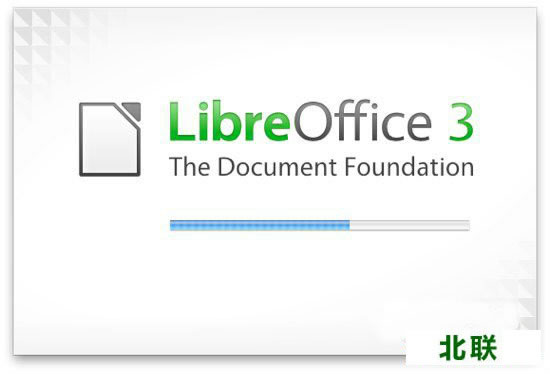
- 软件类型:办公软件
- 软件语言:简体中文
- 授权方式:免费软件
- 更新时间:2024-02-02
- 阅读次数:次
- 推荐星级:
- 运行环境:WinXP,Win7,Win10,Win11
软件介绍
|
本教程网站提供libreoffice最新中文版官方下载安装地址。LibreOffice是一款提供给用户使用的自由免费办公套件,是OpenOffice.org办公套件衍生版,但是又相比OpenOffice功能更为多样化。使用LibreOffice你可以随时将数据导入或是导出,如你可以直接导入需要的PDF文档、微软Works等。LibreOffice还支持多种格式文档。有需要的用户官方网下载体验,
LibreOffice几乎可以支持运行在所有操作系统上,如Windows,、GNU Linux、 Mac OS X 等。
LibreOffice功能介绍
1、LibreOffice支持导入SVG图片,并直接在文档中对其进行修改和编辑
2、书页名(titlePage)的设置方法更简单,选项清晰且便于操作
3、导航功能能够让用户在树状组织中点击打开某个文档
4、Excel具备全部的常用功能,行数扩展到100万行;微软Work导入过滤器
5、LotusWord导入过滤器
6、支持众多扩展插件,可增加许多实用功能
7、PPT组件页面布局
8、允许对多个分表添加颜色以便标识
LibreOffice使用教程
LibreOffice去除单元格中数字前面的撇号(也可以理解为是将文本数字转换为常规数字)
以下解决方法适用于批量去除单元格中数字前面的撇号,如下:
1.请你先选中所有存有撇号的单元格
2.在菜单栏中找到"编辑" → "查找与替换",或是你可以用快捷键调出,Ctrl+H。
3.在弹出的框中选择【查找】选项并输入".*",然后选择【其他选项】→【正则表达式】
4.在【替换】框中输入"&"
5.最后我们单击【全部替换】按钮开始替换。
LibreOffice将扫描的多个图片快速转换为 PDF 格式
1.首先打开LibreOffice,选择新建Impress文档
2.新建后找到【页面】>【幻灯片属性】,在该界面里设置符合A4纸张的标准大小,选择竖向。
3.选择插入>媒体>相册,然后单击【添加】按钮添加你想要转换的图片。如你想选多张可借助, Ctrl或Shift + 鼠标左键。如想调整图片位置直接拖拽调整即可。
4.选择【插入幻灯片】按钮,找到【文件】选择【导出为PDF】格式即可。
|
Office办公软件是办公的第一选择,这个地球人都知道。除了微软Office,市面上也存在很多其他Office类软件。
本类软件下载排行
系统帮助教程
热门系统总排行

